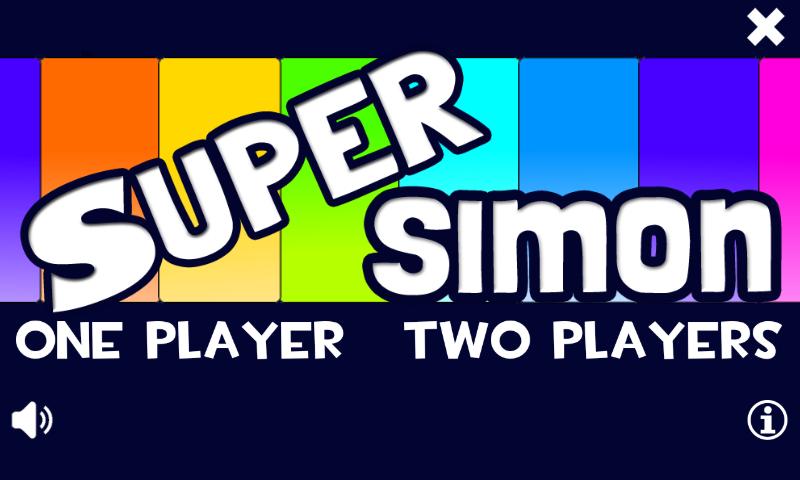1.0401
1.0401
 1.53MB
1.53MB
장치를 무선 대기열 관리 시스템으로 쉽게 변환하십시오!
이 앱을 사용하면 Bluetooth 또는 Wi-Fi 및 이더넷 (Late Area Network)을 사용하여 Android 장치를 무선 큐 관리 시스템으로 쉽게 변환 할 수 있습니다.
특징:
• 하나의 장치로 다중 디스플레이를 동시에 제어합니다.
• 여러 카운터가있는 은행 시스템과 같은 여러 디스플레이 및 여러 장치와 같은 여러 디스플레이와 여러 장치가있을 수 있습니다. 여기서 여러 카운터가 있고 각 직원은 카운터에 연결된 표시된 숫자 (다음 턴)를 제어합니다.
• 단일 디스플레이 장치에 여러 카운터가있을 수 있습니다.
• 디스플레이에 카운터 (A, B, C ...)를 표시하거나 숨길 가능성.
• 다중 디스플레이 사용자 정의 옵션 (색상, 글꼴, 사운드, 음성, 언어, 효과 등)
• 큐의 사람들에게 턴이 변경되었음을 알리는 소리 경보 (참고 : 장치에서 볼륨이 음소거되지 않도록하십시오)
• 장치의 음성 합성을 사용하여 "음성"으로 현재 번호를 발표 할 수 있습니다 (언어가 두 장치에 설치되어 있는지 확인).
• ESC/POS (Bluetooth, USB, TCP/IP)를 지원하는 열 프린터를 사용하여 티켓을 인쇄합니다.
• 표시된 숫자를 쉽게 제어합니다.
• Androidtv/Googletv 지원
작동 방식 :
먼저 사용하려는 모든 장치에 앱을 설치해야합니다. 하나 이상의 Android 장치, 하나는 실행 중 "원격"모드 및 다른 하나 이상의 실행 중 "디스플레이 패널"모드가 필요합니다. 그 다음에:
1. "Bluetooth"또는 "Wi-Fi/Lan"을 사용하는 연결 유형을 선택하십시오. 선택한 유형은 다른 모든 장치에서도 사용해야합니다.
2. 첫 번째 장치 (예 : 태블릿)에서 "디스플레이 패널"모드에서 응용 프로그램을 시작하여 "원격 제어"모드를 실행하는 다른 장치의 연결을 기다릴 수 있습니다.
3. 두 번째 장치에서 "원격 제어"모드 (Bluetooth의 경우 이미 짝을 이루는 장치 목록이 표시됨)를 시작하고 "검색"버튼을 눌러 새 장치를 찾을 수 있습니다.
4. 사용하려는 첫 번째 장치를 선택하고 "다음"을 누릅니다. 이번이 처음 인 경우 Bluetooth/Wi-Fi 페어링이 진행됩니다. 그 후“다음”을 누릅니다.
Bluetooth 참고 사항 : 사용하려는 장치가 표시되지 않거나 스캔이 작동하지 않으면 시스템의 Bluetooth 설정에서 장치를 수동으로 페어링하십시오.
5. 단일 장치를 선택한 경우이 장치를 제어하기 위해 창이 직접 열립니다. 여러 가지를 선택한 경우 제어 할 장치를 묻는 창이 열리게됩니다 (여러 장치가 제어 할 수 있고 다른 장치가 숫자를 표시 할 수 있으므로 각 사람이 자신의 "디스플레이 패널"을 제어 할 수 있습니다). ").
6. 카운터 이름을 수정하고 표시하든 아니든 선택할 수도 있습니다.
 사용자도 본 항목
모두 보기
사용자도 본 항목
모두 보기
updated
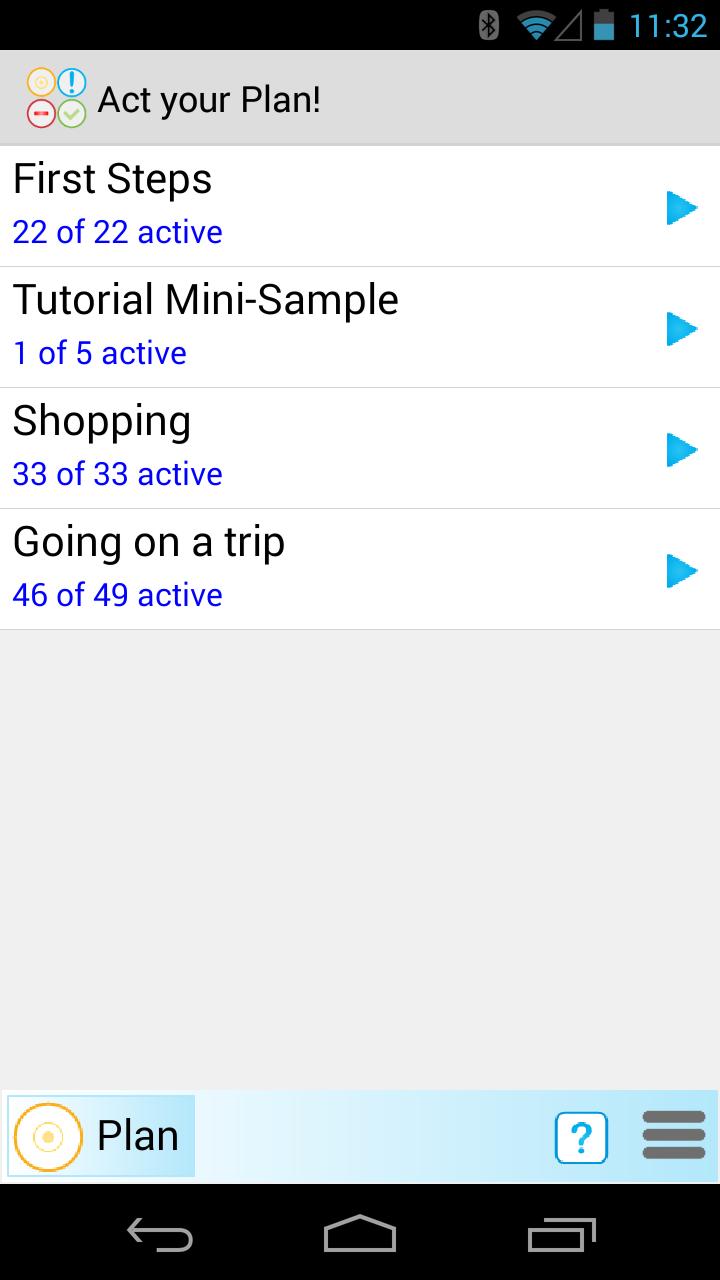
updated

updated
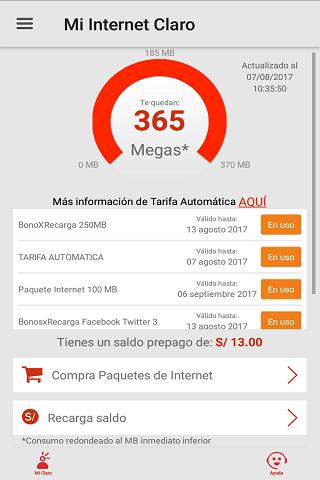
updated
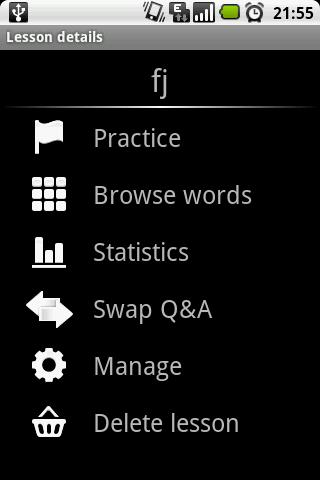
updated

updated

updated

updated
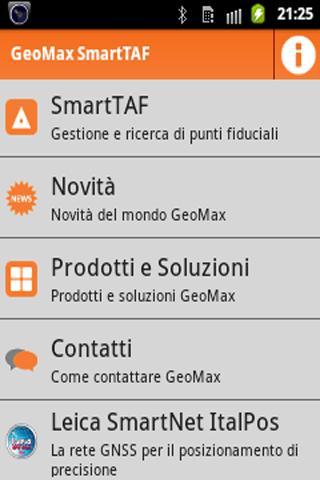
updated
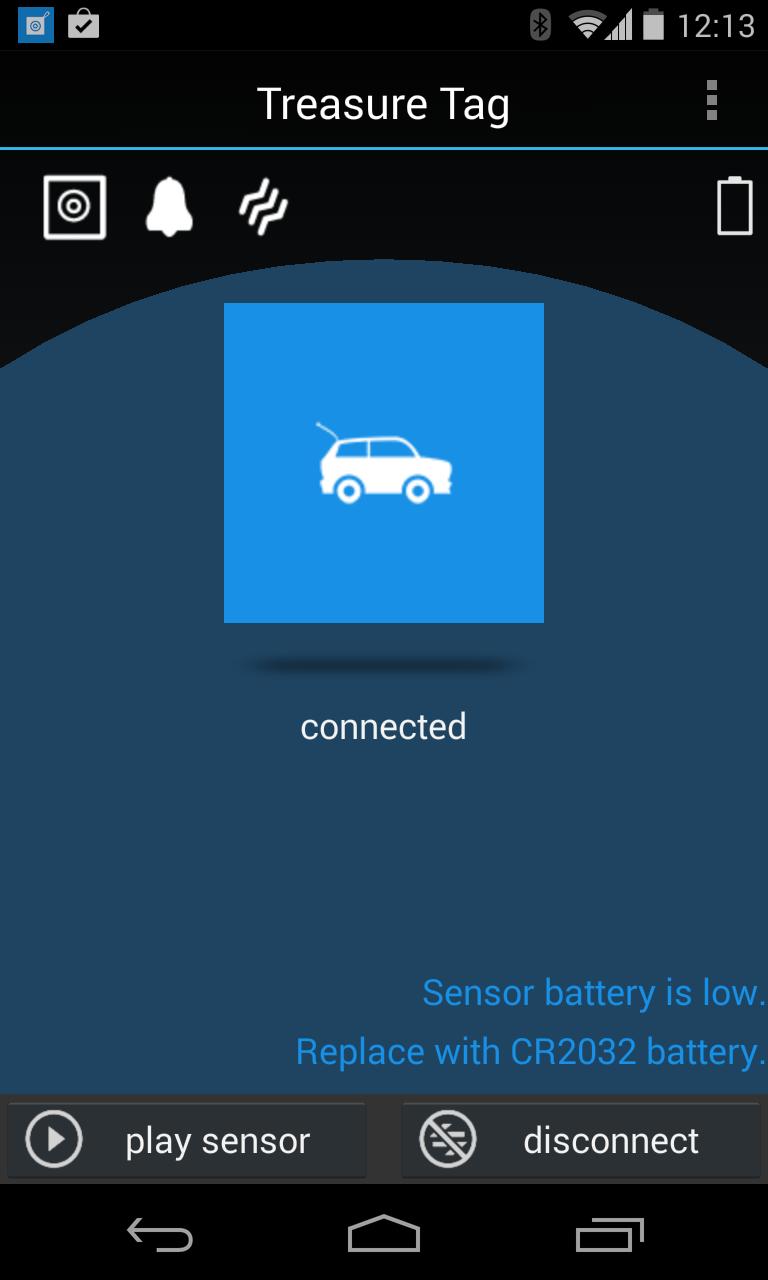
updated
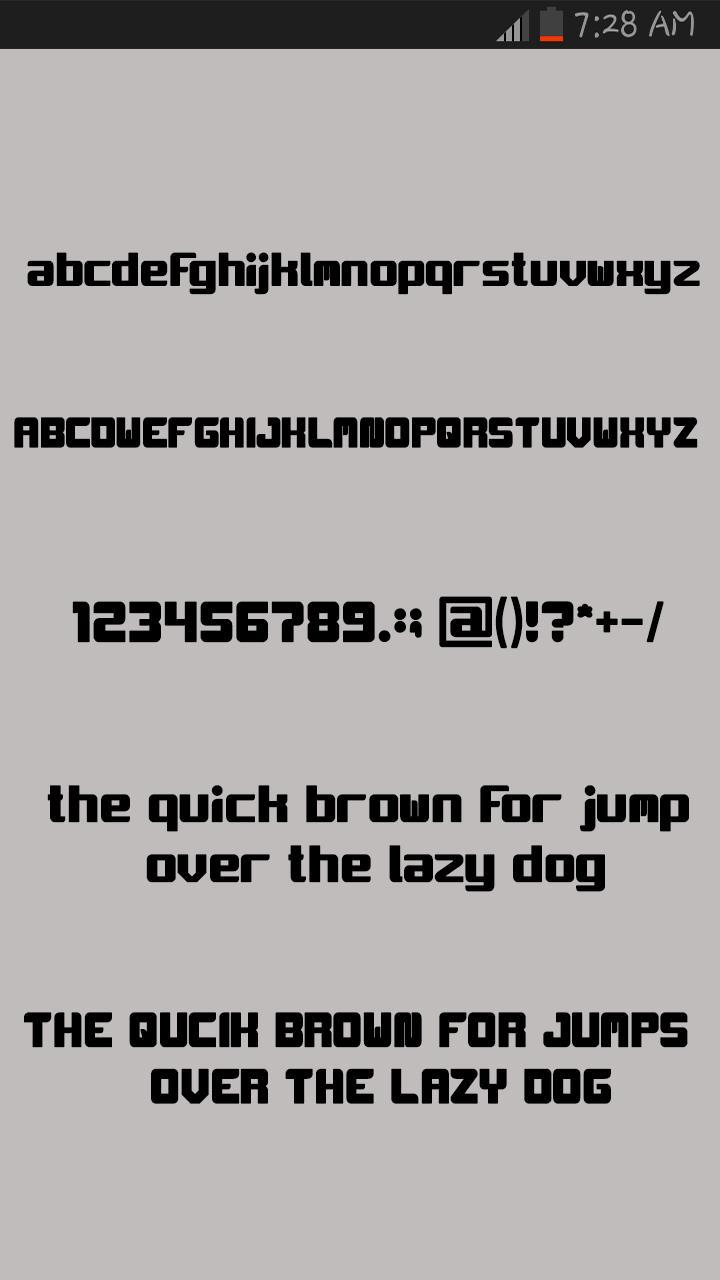
updated
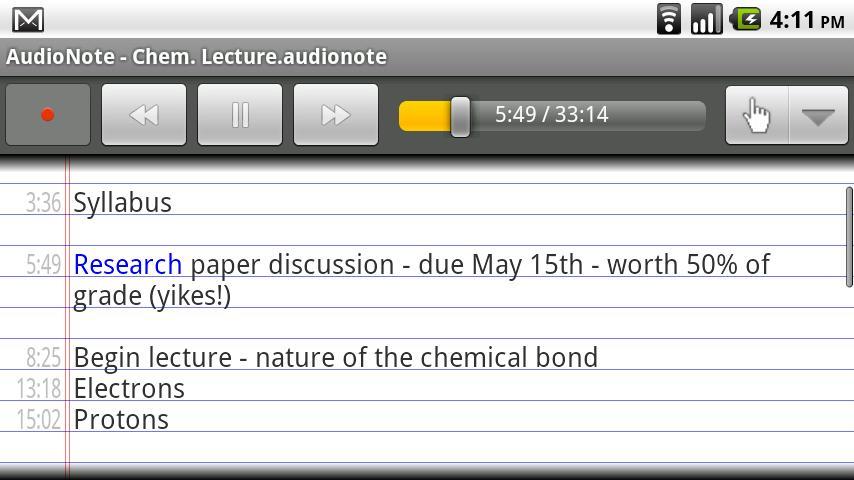
updated

 인기 게임
모두 보기
인기 게임
모두 보기
updated

updated

updated

updated

updated

updated

updated
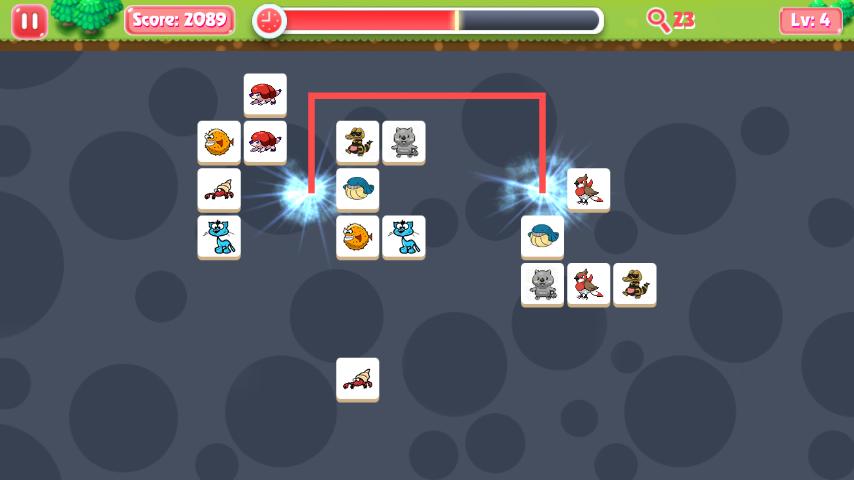
updated
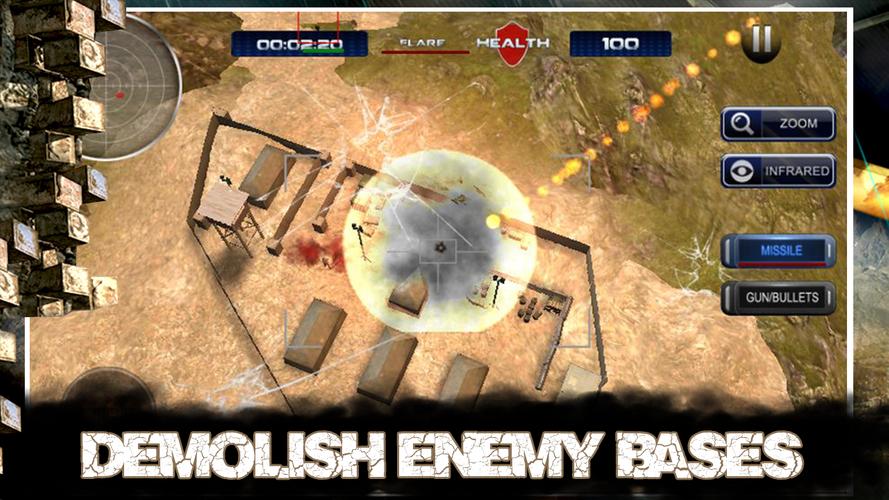
updated
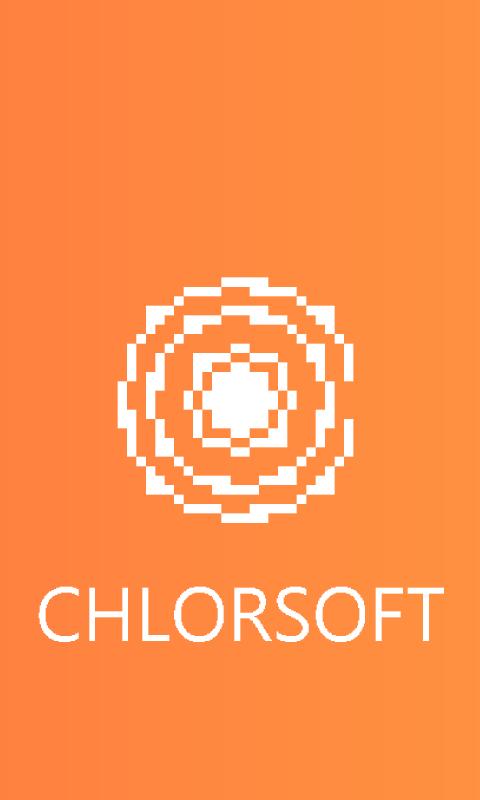
updated
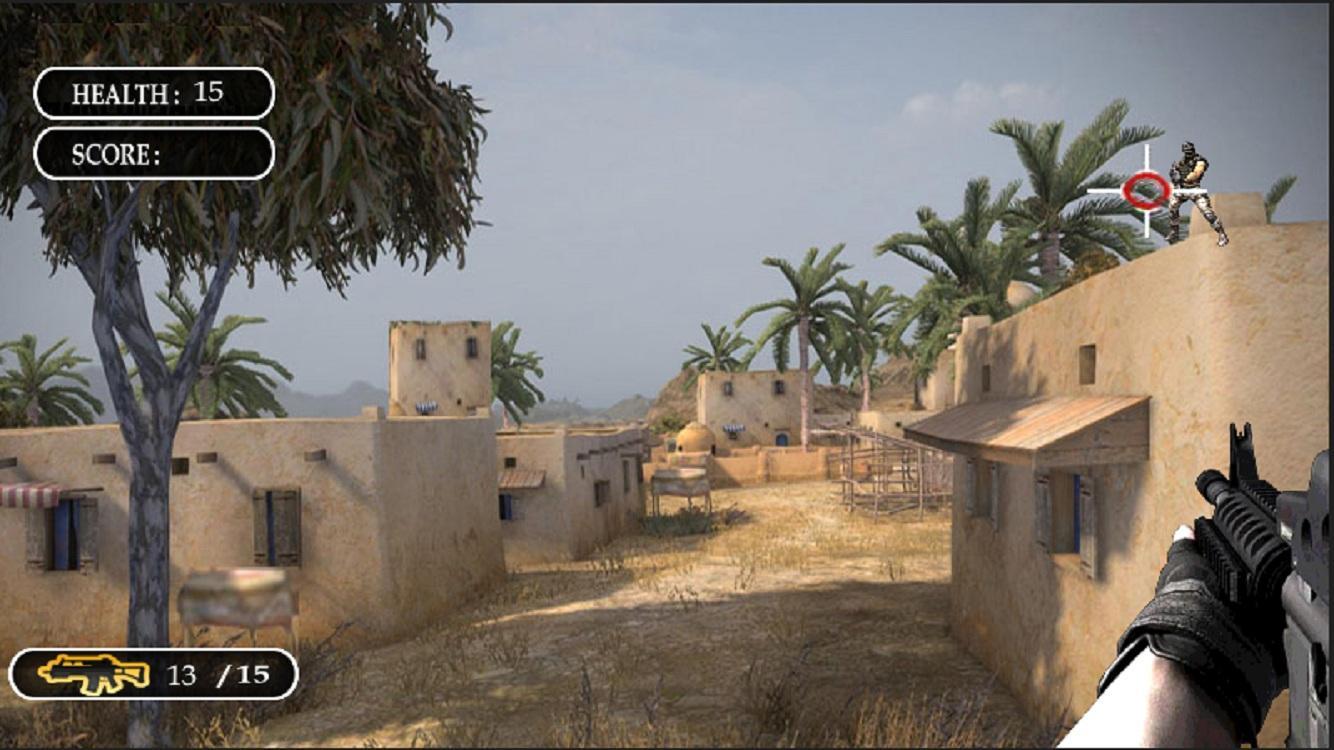
updated
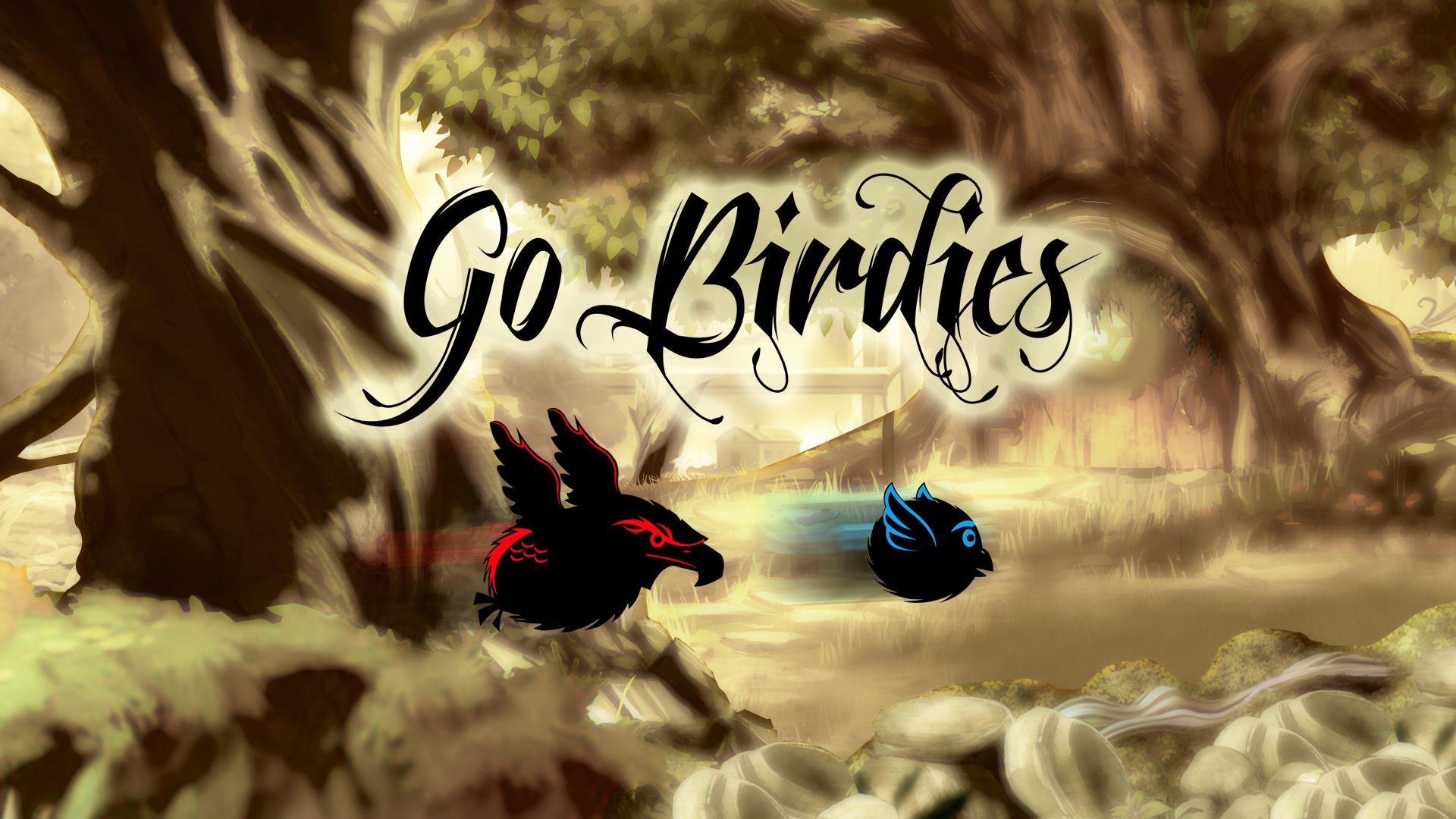
updated